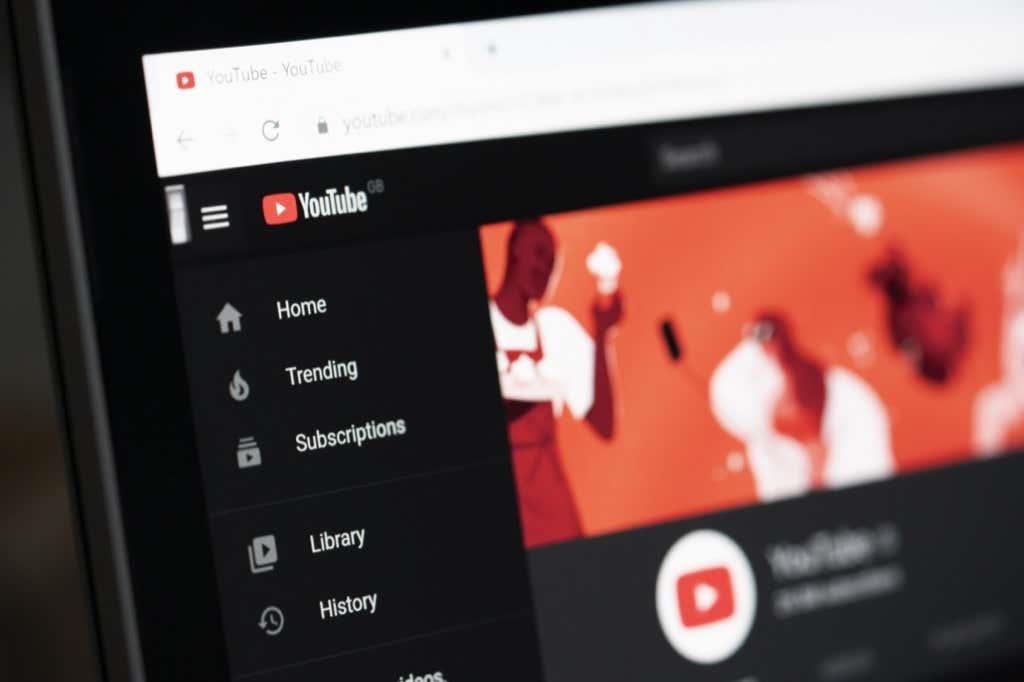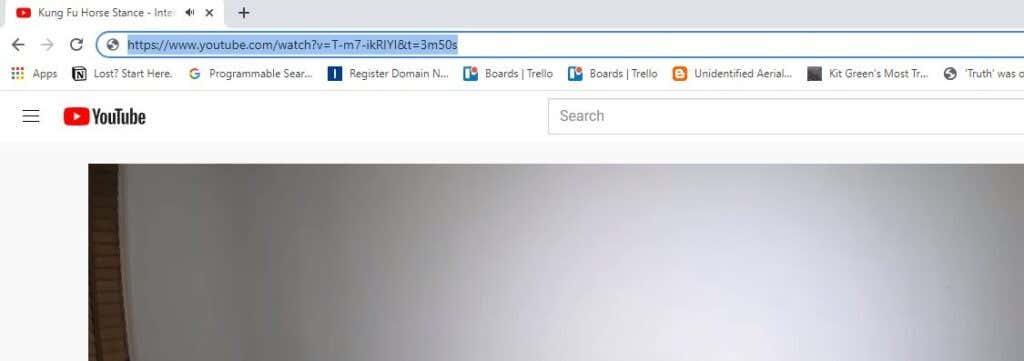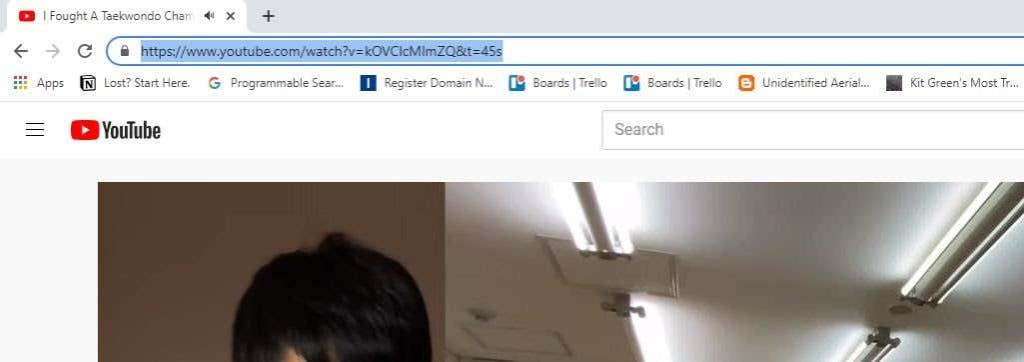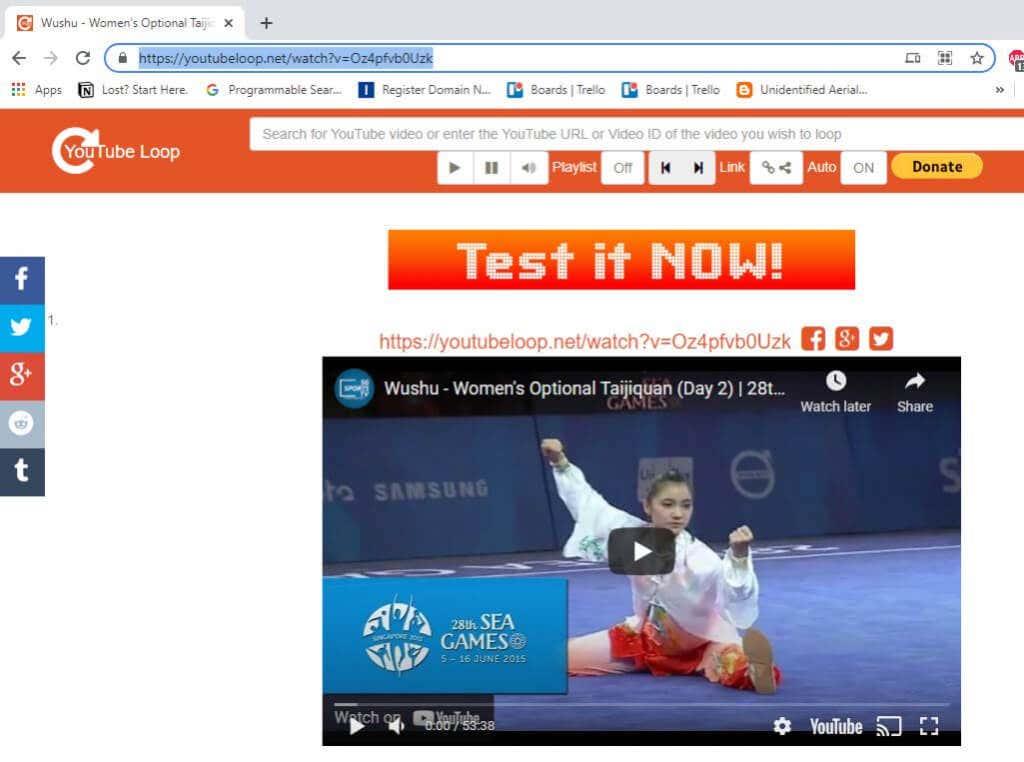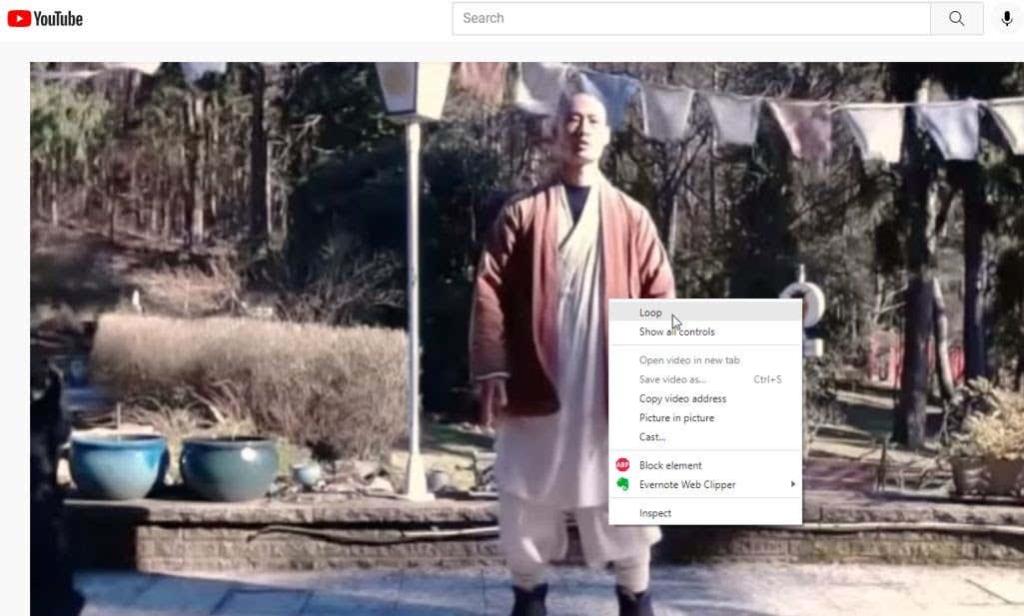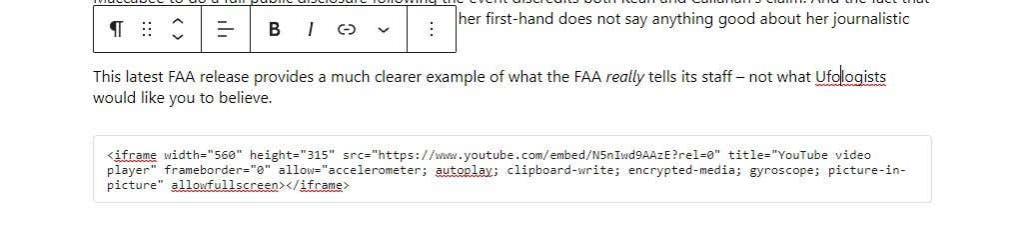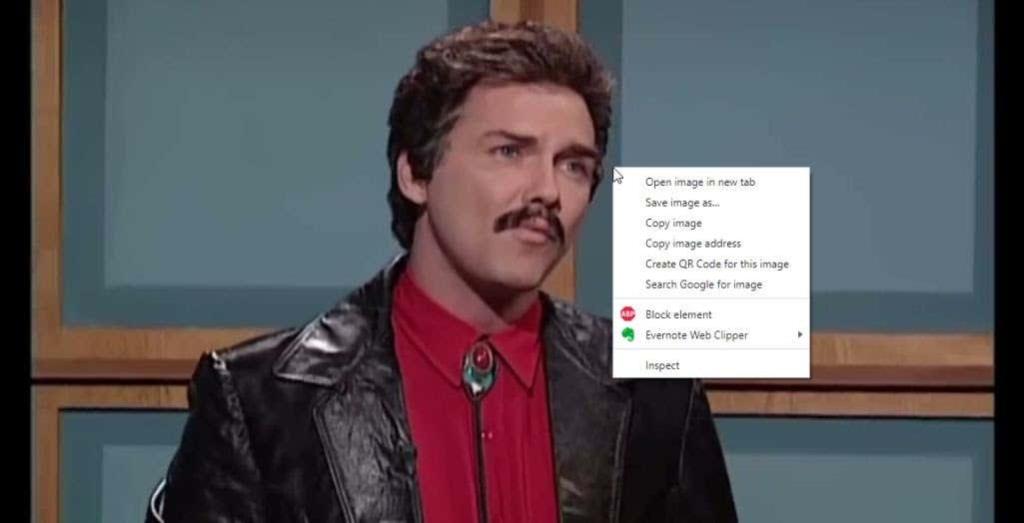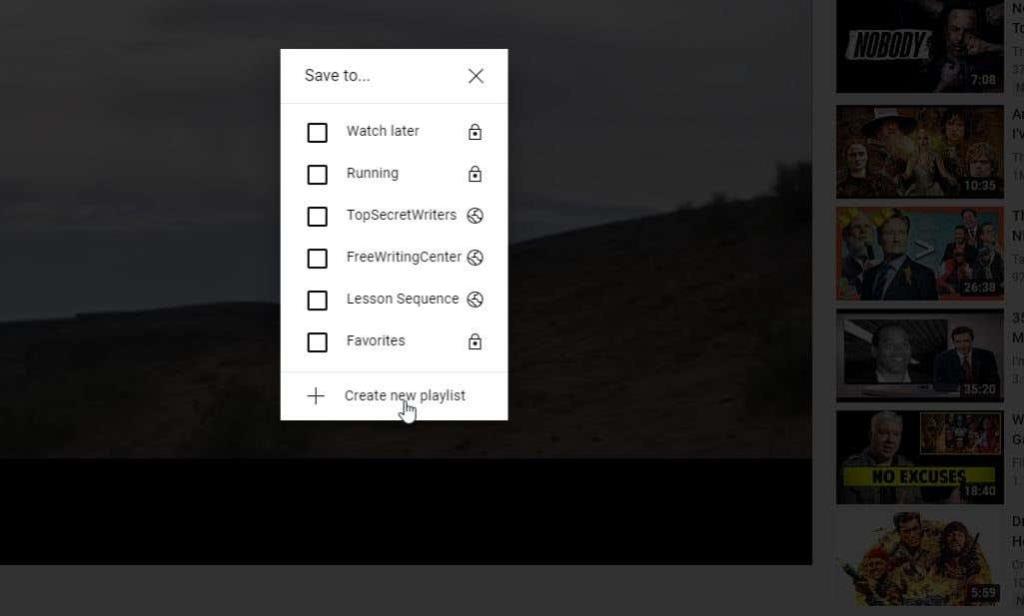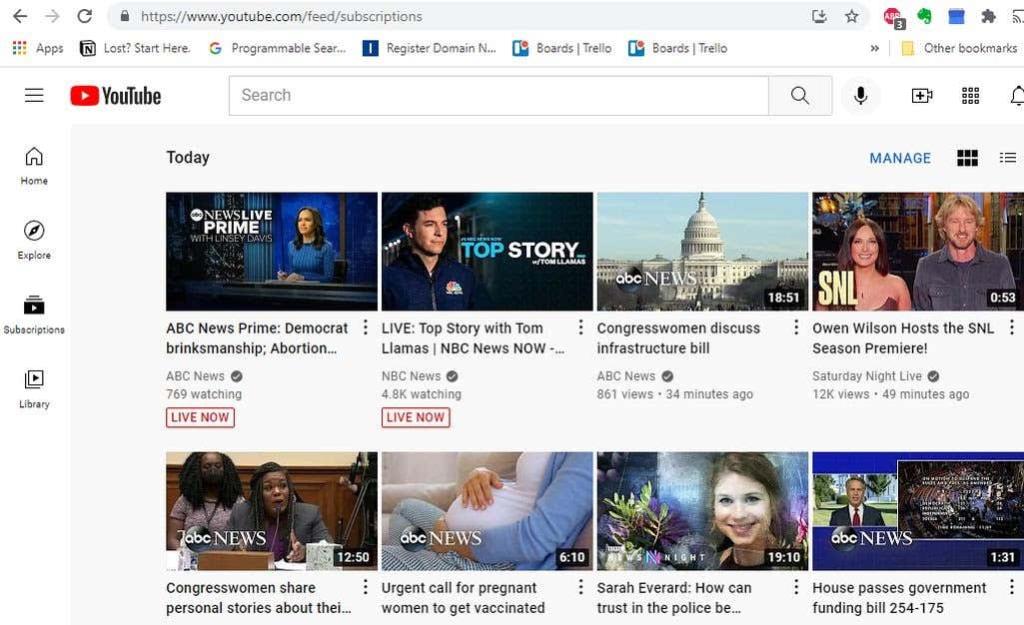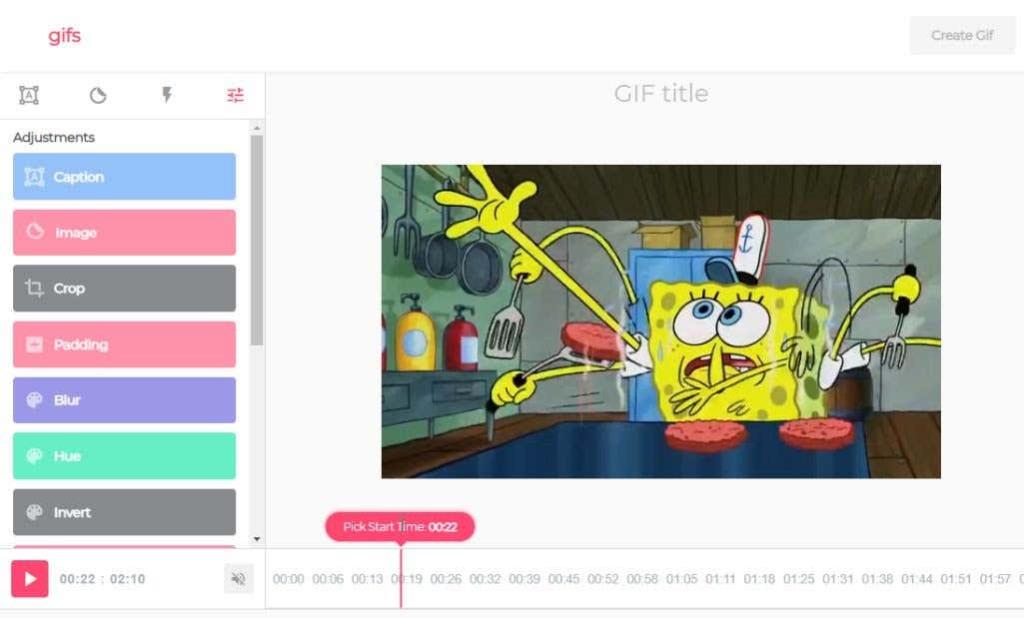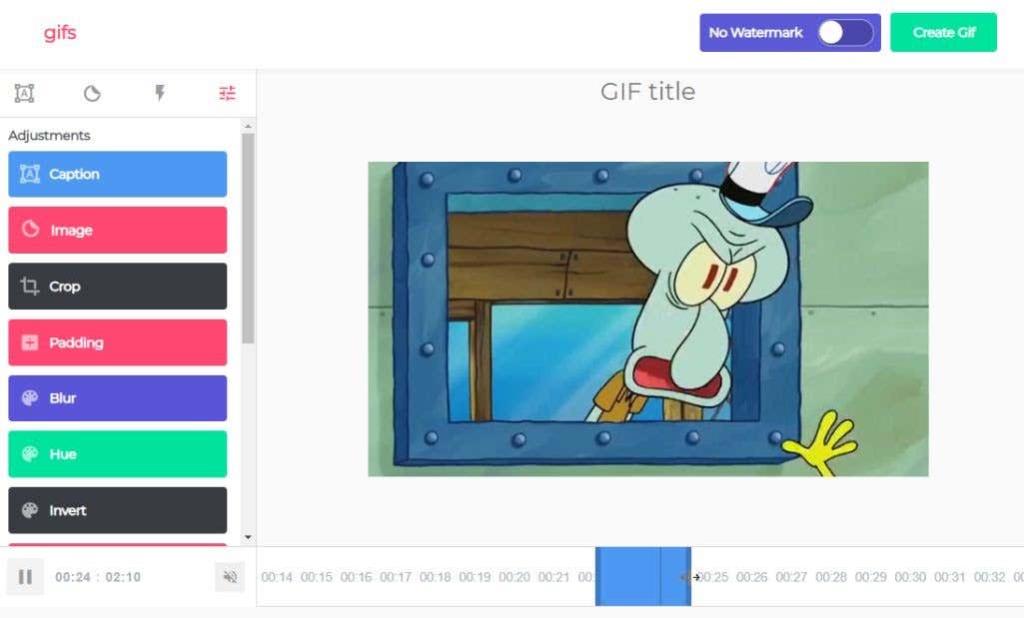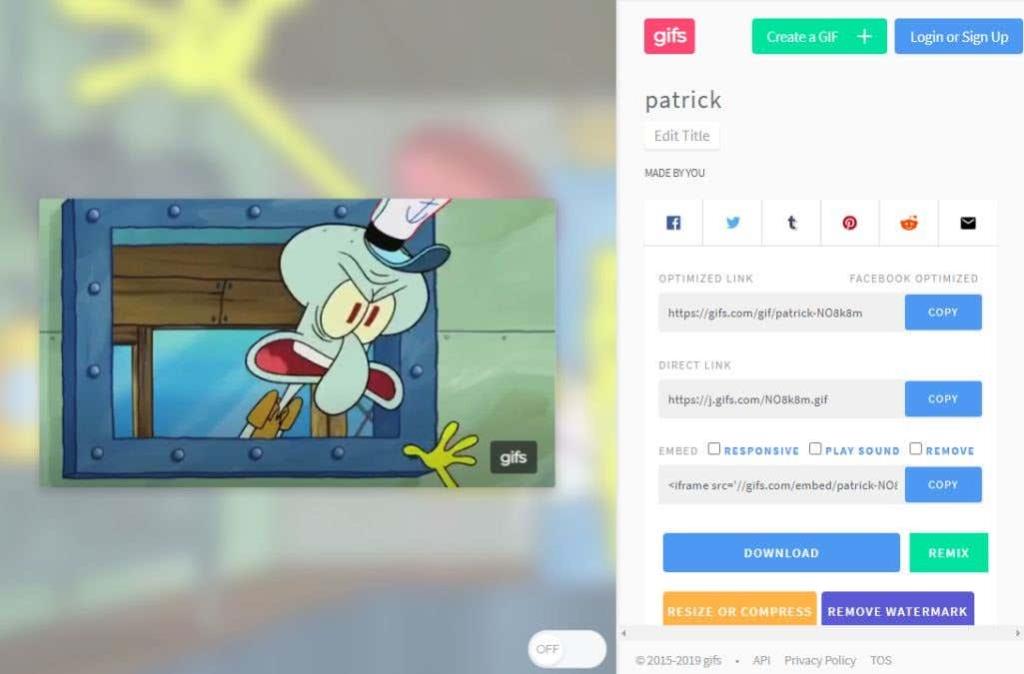YouTube on Internetin suosituin videoiden suoratoistopalvelu . Olet luultavasti käyttänyt sitä tutkimuksen tekemiseen, elokuvien tai TV-ohjelmien katseluun tai ehkä sinulla on YouTube-persoonallisuuksia, joita rakastat seurata.
Et ehkä ymmärrä, että voit käyttää monia piilotettuja YouTube-URL-temppuja, jotka tekevät YouTube-kokemuksestasi virtaviivaisemman. Tässä artikkelissa käsitellään 10 hyödyllisintä URL-temppua, joita voit alkaa käyttää heti.
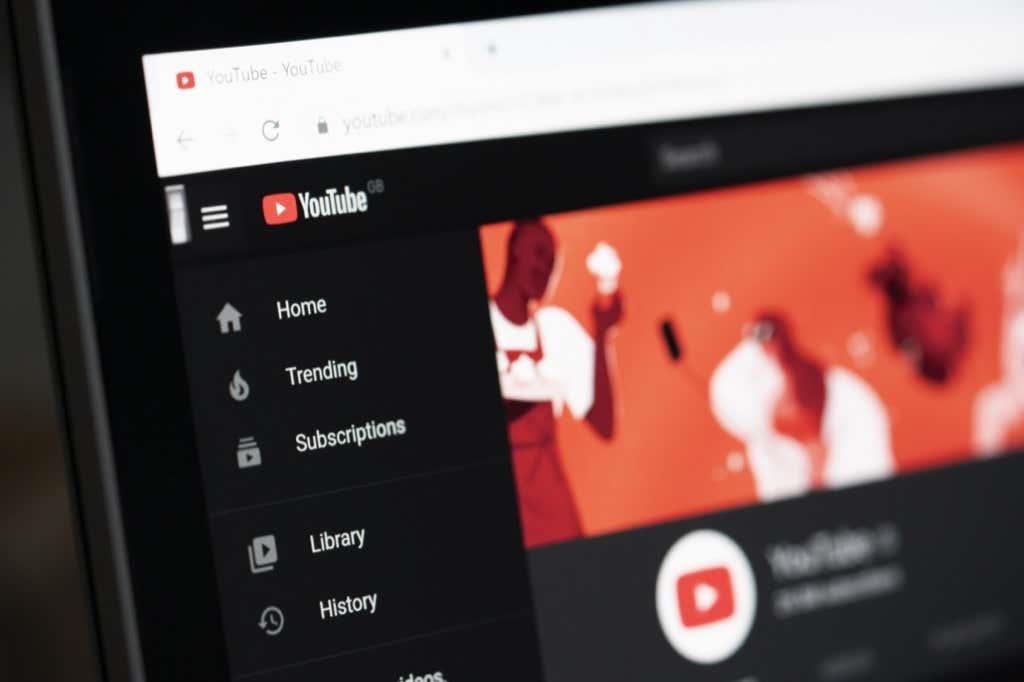
1. Aloita video missä tahansa kohdassa
Aina kun laitat YouTube-videolinkin selaimeen, video alkaa alusta. Joskus kuitenkin haluat jakaa tietyn osan videosta sen sijaan, että pakottaisit jonkun katsomaan koko jutun.
Voit tehdä tämän muokkaamalla YouTuben URL-osoitetta muodossa &t=MmSSs ja korvaamalla M minuutteilla ja SS sekunteilla. Minuuttien ja sekuntien yhdistelmän tulisi merkitä videossa kohta, josta haluat sen alkavan.
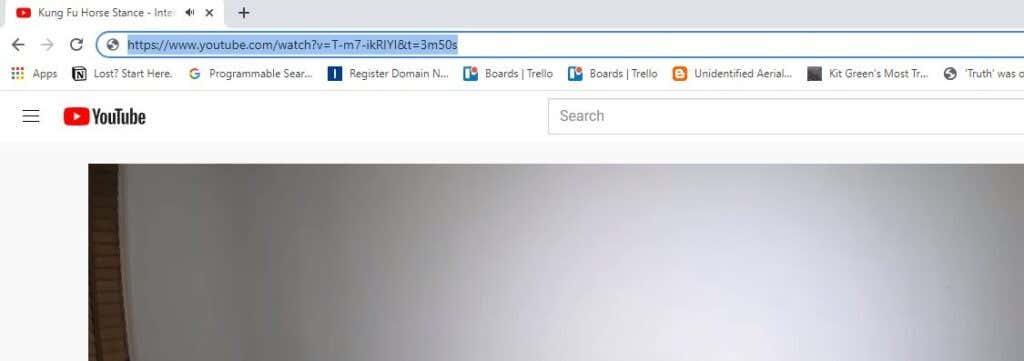
Jos haluat aloittaa videon vain alle minuutin kuluttua, voit jättää minuuttien lisäyksen pois seuraavasti:
https://www.youtube.com/watch?v=T-m7-ikRIYI&t=50s
Voit myös saada tämän linkin automaattisesti katsellessasi YouTube-videota napsauttamalla videota hiiren kakkospainikkeella ja valitsemalla Kopioi videon URL-osoite tällä hetkellä .

Voit liittää tämän linkin tekstiviestiin, sähköpostiin tai sosiaaliseen mediaan jakaaksesi sen muiden kanssa.
2. Ohita YouTube-videon aloitus
Vaihtoehto videon minuuttien ja sekuntien määrän määrittämiselle on ohittaa videon alku tietyllä sekuntimäärällä.
Tämä on hyödyllistä, jos haluat ohittaa pitkän videoesittelyn. Voit tehdä tämän lisäämällä aloituspisteen sekunneissa. Jos esimerkiksi haluat ohittaa videon ensimmäiset 45 sekuntia, sinun tarvitsee vain liittää &start=45 .
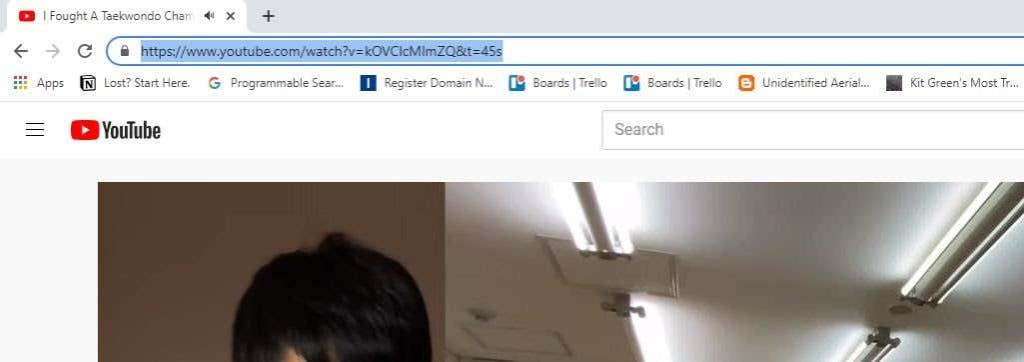
Kun painat Enter , huomaat, että URL-osoite muuttuu automaattisesti edelliseen muotoon lisäämällä aloitusajan sekunneissa.
3. Luo ääretön YouTube-videosilmukka
YouTubessa on paljon videoita, joita voit nauttia taustalla toistamisesta. Näitä ovat tunnelmavideot, kuten takka tai sade, tai jopa taustamusiikki . Haluat ehkä jättää tämänkaltaiset videot jatkuvaan, kun teet muita asioita.
On olemassa vaihtoehtoinen sivusto nimeltä YouTubeLoop.net, joka ottaa minkä tahansa YouTuben URL-osoitteen ja toistaa sen non-stop-silmukana. Voit tehdä tämän katsomalla YouTube-videon, jonka haluat toistaa. Muokkaa URL-osoitetta ja korvaa YouTube.com osoitteella YouTubeLoop.net.
Jos videon URL-osoite on esimerkiksi: https://www.youtube.com/watch?v=VirrGtOwVpE
Korvaa URL-osoite tällä: https://www.youtubeloop.net/watch?v=VirrGtOwVpE
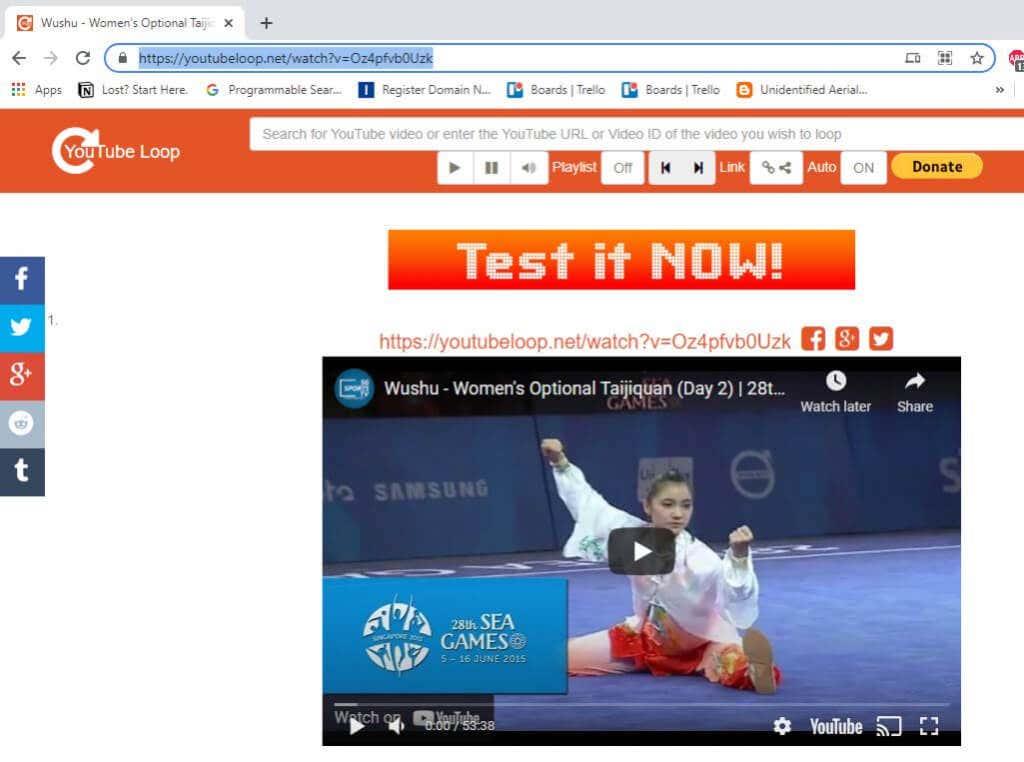
Paina Enter , niin YouTubeLoop.net-sivusto toistaa YouTube-videon loputtomana silmukana.
Voit tehdä tämän normaalisti katsoessasi YouTube-videota napsauttamalla videota hiiren kakkospainikkeella ja valitsemalla valikosta Loop .
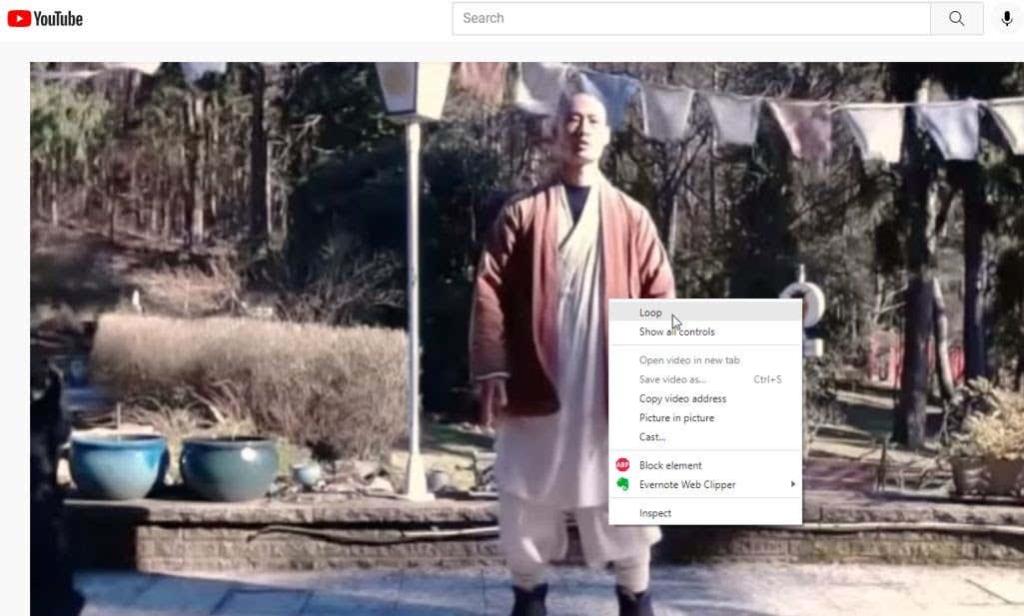
Tämä silmuttaa videota pysyvästi, kunnes toistat prosessin ja poistat Silmukka -kohdan valinnan .
4. Toista upotetut videot automaattisesti
Jos aiot jakaa YouTube-videon ystäväsi kanssa ja haluat, että se toistetaan heti, kun he avaavat sen, voit käyttää toista siistiä YouTube-URL-temppua.
Tee tämä lisäämällä ?autoplay=1 videon URL-osoitteen loppuun.
Joten jos videon URL-osoite, jonka haluat jakaa, on https://www.youtube.com/watch?v=N5nIwd9AAzE
Liitä automaattinen toisto-osio, jotta linkki näyttäisi tältä: https://www.youtube.com/watch?v=N5nIwd9AAzE?autoplay=1
Kun ystäväsi avaa tämän linkin, videon toisto alkaa automaattisesti.
Huomautus : Viime vuosina pystyit liittämään tällaisia linkkejä sosiaaliseen mediaan tai WordPressiin ja video toistettiin automaattisesti, mutta tämä ominaisuus on nyt poistettu käytöstä useimmilla alustoilla, koska niistä on tullut käyttäjille niin ärsyttävää vuosien varrella. .
5. Poista aiheeseen liittyvät videot käytöstä
Kun upotat omia videoitasi verkkosivustollesi, YouTube näyttää usein aiheeseen liittyviä videoita katsojillesi. Jos et todellakaan halua tukea kilpailuasi lisäliikenteellä, voit poistaa tämän ominaisuuden käytöstä lisäämällä ?rel=0 upotus-URL-osoitteen loppuun.
Saadaksesi upotuskoodin, valitse Jaa - kuvake YouTube-videosi alla ja kopioi iframe - koodi.

Luo WordPressissä koodilohko ja liitä iframe-koodi. Liitä ?rel=0 YouTube-URL-osoitteen loppuun.
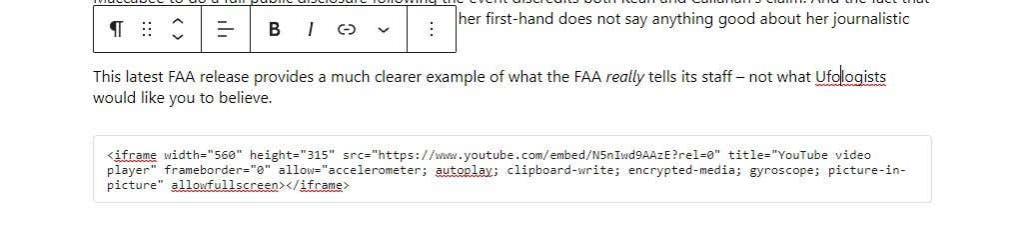
Nyt kun vierailijasi katsovat YouTube-videosi sivustollasi, he eivät näe aiheeseen liittyviä videoita lopussa.
6. Lataa YouTube-videon pikkukuva
Jos kirjoitat artikkelia tai paperia koululle ja haluat mainita videon upottaessasi pikkukuvaa asiakirjaan, voit ladata pikkukuvan helpon palvelun avulla.
Voit tehdä tämän upottamalla videotunnuksen seuraavaan URL-osoitteeseen:
https://img.youtube.com/vi/>/maxresdefault.jpg
Korvaa > YouTuben URL-osoitteen videotunnuksella. Joten jos YouTube-videon URL-osoite on tämä:
https://www.youtube.com/watch?v=NMS7OB7WRDY
Voit ladata YouTube-videon pikkukuvan tästä linkistä:
https://img.youtube.com/vi/NMS7OB7WRDY/maxresdefault.jpg
Näet videon pikkukuvan kuvana sivulla.
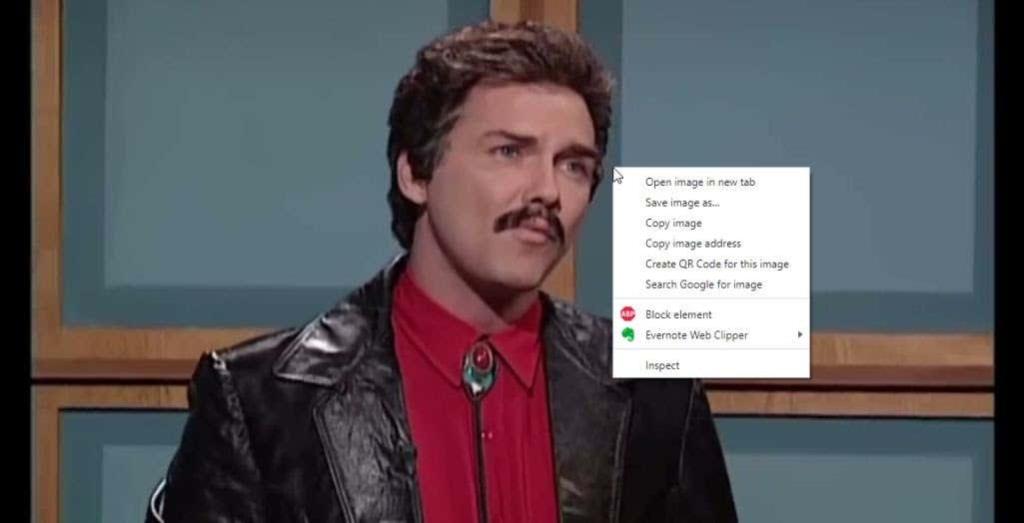
Napsauta kuvaa hiiren kakkospainikkeella ja valitse Tallenna kuva nimellä tallentaaksesi sen tietokoneellesi.
7. Luo soittolista ilman YouTube-tiliä
Saatat jo käyttää soittolistoja YouTubessa . Jos valitset Tallenna - linkin minkä tahansa videon alla, näet vaihtoehdon tallentaa video johonkin olemassa olevista soittolistoistasi tai luoda uuden.
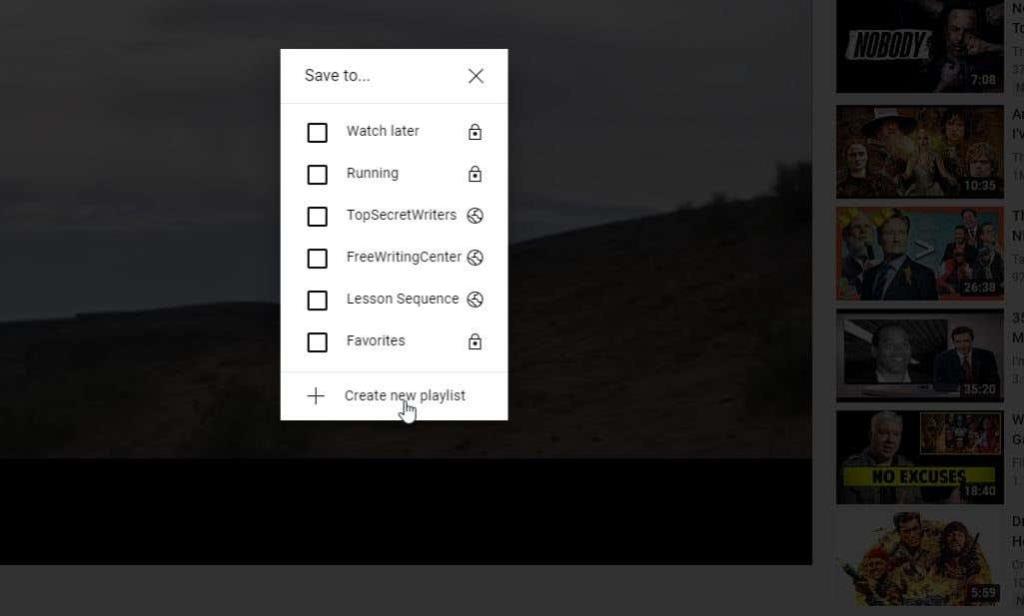
Mutta entä jos olet kerännyt luettelon useista videotunnuksista ja haluat vain katsella soittolistaa tallentamatta sitä mihinkään? Voit tehdä tämän yhdellä YouTuben URL-osoitteella.
http://www.youtube.com/watch_videos?video_ids=1st_ID,2nd_ID,3rd_ID
Lisää kukin keräämäsi videotunnus URL-osoitteeseen yllä olevan kuvan mukaisesti pilkuilla erotettuna. Voit liittää niin monta videotunnusta kuin haluat. Jos sinulla on esimerkiksi neljä videotunnusta, URL-osoitteesi näyttää suunnilleen tältä:
http://www.youtube.com/watch_videos?video_ids=ZwD1kG4PI0w,RxINRbE2R8A,Fo_lDTDSO-M,h0Hd3uWKFKY
Kun liität tämän selaimeen ja painat Enter , voit katsoa kaikki videot järjestyksessä nopeana soittolistana.

Tämä on nopea ja kätevä tapa katsella useita videoita sarjoina ilman, että sinun tarvitsee pysähtyä ja napsauttaa jokaista videota, kun olet katsonut.
8. Katso Vain YouTube-tilauksesi
Jos vierailet YouTuben pääsivulla kuten useimmat ihmiset, näet luettelon YouTube-suosituksista. Monet näistä voivat olla merkityksettömiä, eikä niistä oikeasti välitä.
Sinulla on jo luettelo sisällöstä, josta olet todella kiinnostunut. Nämä ovat kanavatilauksiasi. Tämä on yksi yksinkertaisimmista YouTuben URL-temppuista, jonka voit lisätä kirjanmerkkeihin käytettäväksi joka päivä. Siirry suoraan tilauksiisi lataamalla YouTube käyttämällä tilaussyötteen URL-osoitetta:
https://www.youtube.com/feed/subscriptions
Tämä avaa YouTuben ja näyttää vain kaikki tilauksesi, ei mitään muuta.
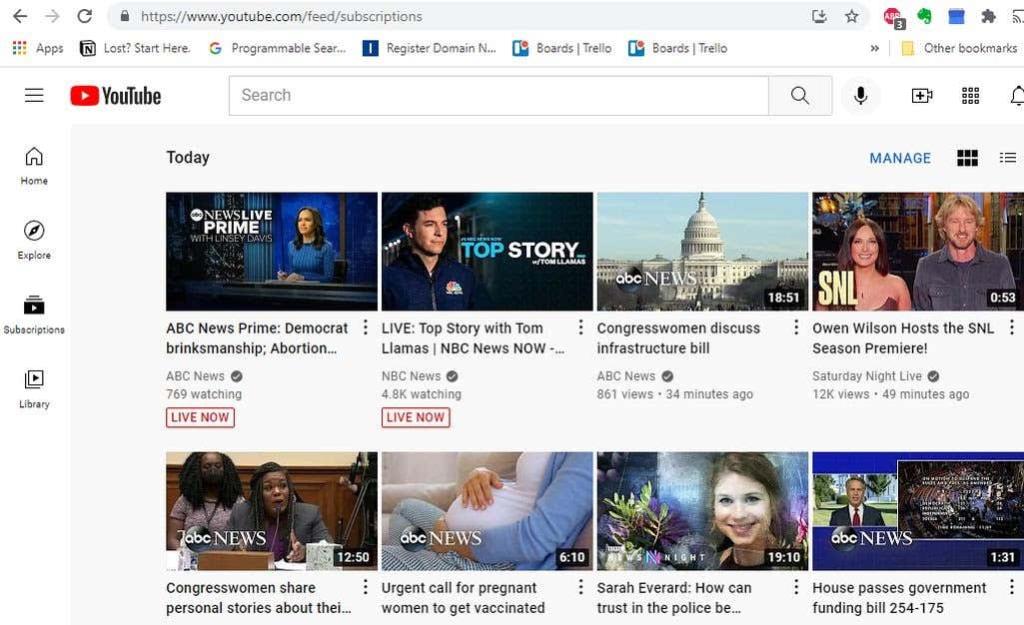
Ei enää merkityksettömiä suosituksia, ala vain katsoa sisältöä, jonka tiedät jo rakastavasi.
9. Luo GIF YouTube-videosta
Oletko koskaan halunnut luoda GIF -kuvan , jonka voit jakaa sosiaalisessa mediassa ja joka sisältää suosikki-TV-leikkeesi tai elokuvakohtauksen? Voit tehdä tämän, jos löydät hyvin lyhyen YouTube-videon, joka sisältää kyseistä kohtausta.
Voit käyttää gifyoutube.com-nimistä sivustoa, jonka avulla voit luoda ja muokata GIF -tiedostoja minkä tahansa YouTube-videon perusteella, kunhan sinulla on tunnus.
gifs.com/gif/>
Joten jos YouTube-videosi, josta haluat luoda GIF-tiedoston, on NO8k8m , sinun tarvitsee vain liittää se gifs.com-URL-osoitteeseen seuraavasti:
https://gifs.com/gif/NO8k8m
Tämä avaa koko videon gifs.com-verkkosivustolla yksinkertaisessa muokkaustyökalussa. Valitse ensin videon aikajana kohdasta, josta haluat GIF:n alkavan.
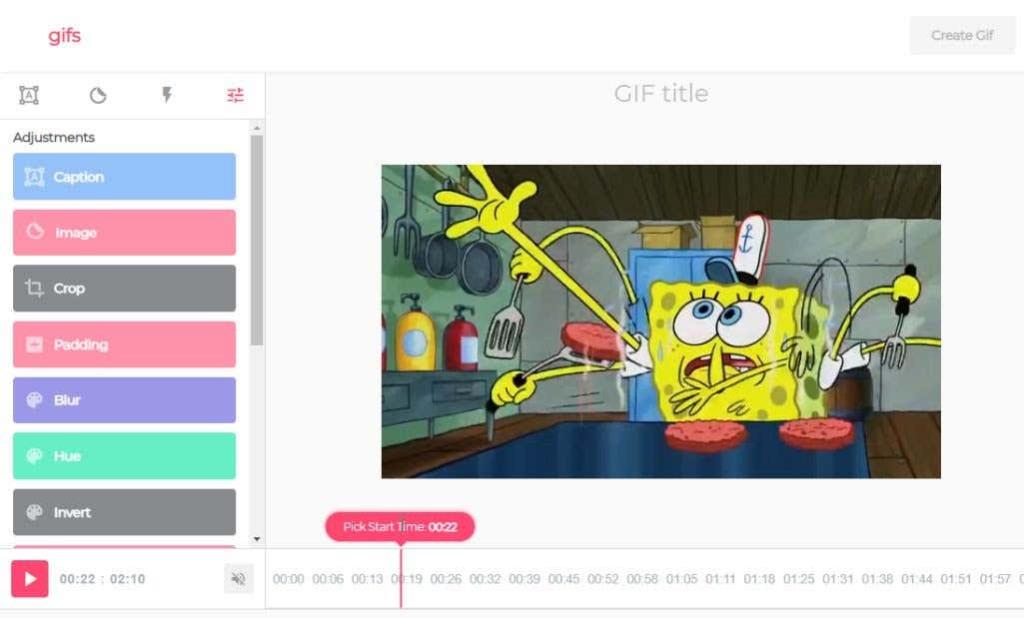
Valitse seuraavaksi aikajanalta kohta, johon haluat GIF-tiedostosi päättyvän.
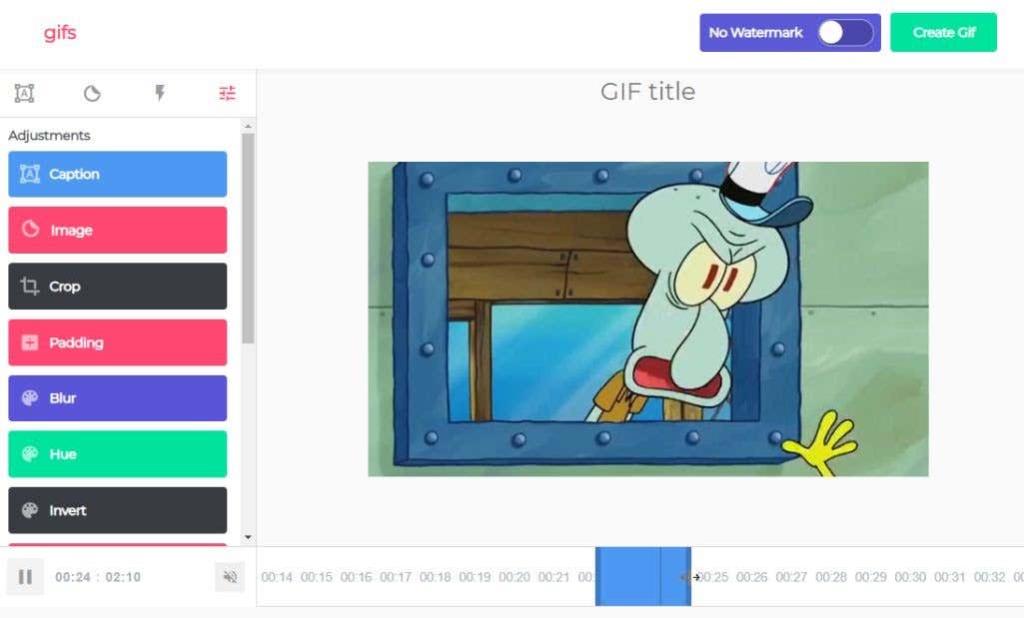
Valitse Luo GIF ja käy läpi ohjattu toiminto, joka luo GIF-tiedoston puolestasi. Viimeisessä vaiheessa näet useita sosiaaliseen mediaan optimoituja linkkejä, joita voit käyttää tai ladata GIF-tiedoston tietokoneellesi.
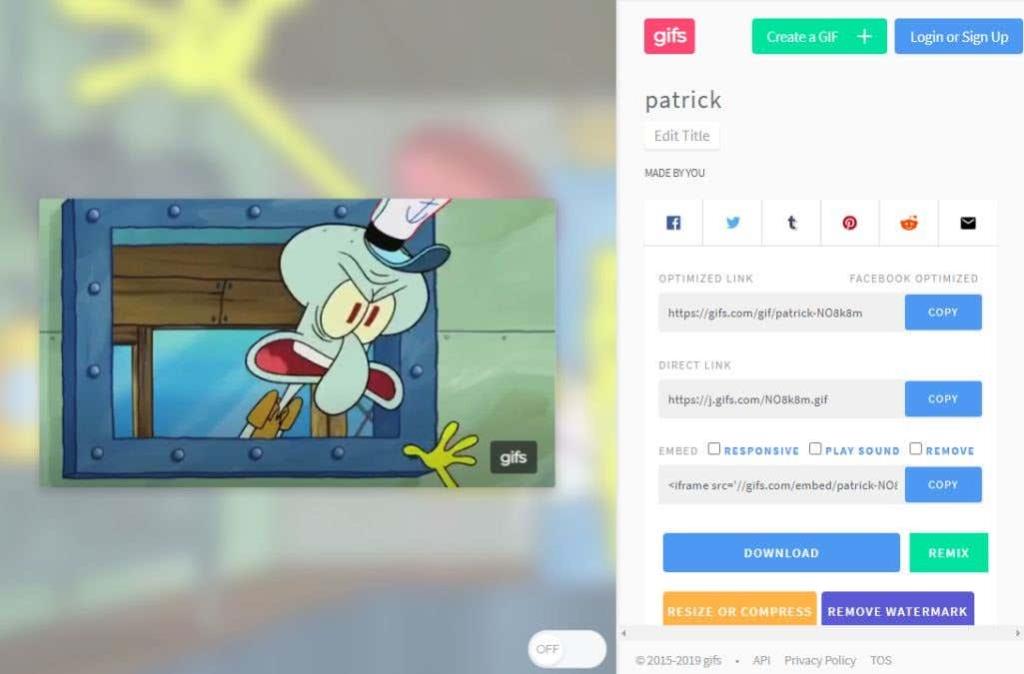
Ei voisi olla helpompaa luoda hauskoja GIF-kuvia, joita voit jakaa missä haluat.